Tentang KamiPedoman Media SiberKetentuan & Kebijakan PrivasiPanduan KomunitasPeringkat PenulisCara Menulis di kumparanInformasi Kerja SamaBantuanIklanKarir
2025 © PT Dynamo Media Network
Version 1.102.2
Konten dari Pengguna
8 Cara Mengatasi Discord Error 500 agar Normal Kembali
19 November 2024 14:02 WIB
·
waktu baca 3 menitTulisan dari How To Tekno tidak mewakili pandangan dari redaksi kumparan
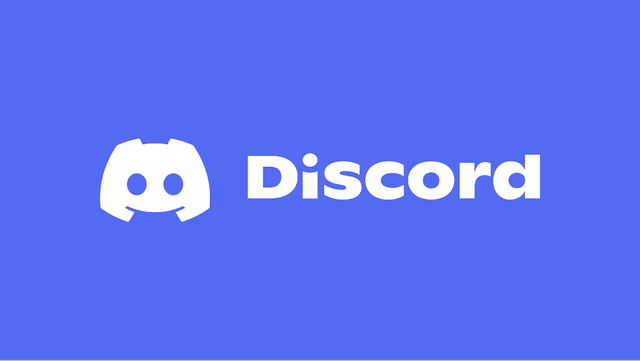
ADVERTISEMENT
Discord adalah platform komunikasi yang populer di kalangan gamer dan komunitas daring. Meski memiliki fitur canggih dan performa stabil, aplikasi Discord terkadang mengalami masalah teknis, salah satunya adalah Error 500.
ADVERTISEMENT
Galat tersebut menunjukkan adanya gangguan antara aplikasi pengguna dan server Discord. Hal ini dapat disebabkan oleh berbagai faktor, seperti masalah server, cache yang rusak, atau koneksi Internet yang tidak stabil.
Cara Mengatasi Discord Error 500
Disadur dari laman Electronic Hub dan sumber lainnya, berikut langkah-langkah yang bisa dilakukan untuk mengatasi Discord Error 500 secara efektif.
1. Periksa Status Server Discord
Langkah pertama yang harus dilakukan adalah memeriksa apakah masalah berasal dari server Discord. Error 500 sering kali muncul jika server Discord mengalami gangguan atau sedang dalam pemeliharaan.
Pengguna bisa mengecek status server melalui Discord Status. Jika ada notifikasi mengenai gangguan, satu-satunya cara adalah menunggu hingga tim Discord menyelesaikan masalah tersebut.
2. Restart Aplikasi Discord
Sering kali, eror sederhana seperti ini dapat diselesaikan dengan cara memulai ulang (restart) aplikasi. Tutup Discord sepenuhnya, baik dari desktop maupun ponsel, lalu buka kembali.
ADVERTISEMENT
Jika pengguna menggunakan Discord di peramban, cobalah untuk menyegarkan (refresh) halaman atau menggunakan peramban lain untuk memastikan masalah bukan berasal dari platform yang digunakan.
3. Hapus Cache Discord
File cache yang rusak atau menumpuk bisa menjadi penyebab Error 500. Menghapus singgahan Discord dapat membantu membersihkan data sementara yang bermasalah. Berikut cara melakukannya:
Di Windows
Di Mac
Perlu diketahui bahwa membersihkan cache tidak akan menghapus data akun atau pengaturan aplikasi, sehingga langkah ini aman untuk dilakukan.
ADVERTISEMENT
4. Periksa Koneksi Internet
Error 500 juga bisa terjadi karena koneksi Internet yang tidak stabil. Pastikan koneksi yang digunakan cukup cepat dan tidak mengalami gangguan.
Jika menggunakan WiFi, restart ruter untuk menyegarkan jaringan. Alternatif lainnya, pengguna bisa beralih ke koneksi kabel (LAN) atau menggunakan hotspot jika memungkinkan.
5. Update atau Reinstal Discord
Discord secara berkala mengeluarkan pemutakhiran untuk memperbaiki bug dan meningkatkan performa. Pastikan aplikasi yang digunakan adalah versi terbaru. Jika update tak memperbaiki masalah, coba hapus aplikasi Discord sepenuhnya dan instal ulang versi terbaru dari situs resmi Discord.
6. Nonaktifkan Ekstensi dan Aplikasi Pihak Ketiga
Jika menggunakan Discord melalui peramban, ekstensi seperti VPN, ad-blocker, atau script manager bisa menjadi penyebab Error 500. Nonaktifkan sementara semua ekstensi ini, lalu buka kembali Discord. Jika aplikasi pihak ketiga seperti antivirus atau firewall aktif, pastikan mereka tidak memblokir koneksi Discord.
ADVERTISEMENT
7. Gunakan Mode Kompatibilitas
Jika mengakses melalui desktop, Discord bisa mengalami masalah pada sistem operasi tertentu. Coba jalankan Discord dalam Mode Kompatibilitas. Berikut caranya.
8. Hubungi Dukungan Discord
Jika semua cara di atas tidak berhasil, pengguna bisa menghubungi tim dukungan Discord melalui halaman bantuan resmi. Sampaikan detail masalah yang dialami agar tim dukungan dapat memberikan solusi yang tepat.
Dengan mencoba langkah-langkah di atas, pengguna dapat mengatasi Discord Error 500 dan kembali menikmati pengalaman berkomunikasi tanpa gangguan.
(SAI)

